解决电脑宽带错误的有效方法(排查和修复常见宽带错误问题)
在日常使用电脑上网时,我们常常会遇到宽带错误的问题,导致上网速度变慢或者无法上网。针对这些宽带错误,本文将介绍一些有效的解决方法,帮助读者更好地排查和修复这些问题。
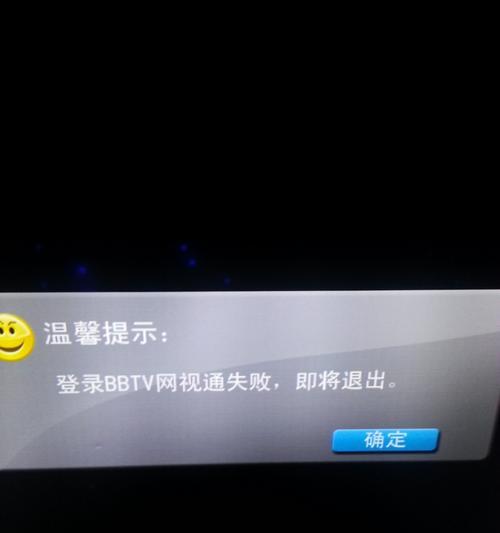
1.检查物理连接是否正常:
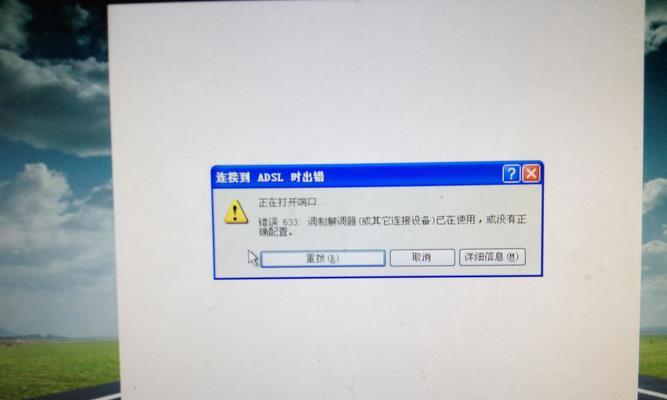
通过查看电脑与宽带路由器之间的连接线是否插紧、是否松动或者是否损坏,以确保物理连接没有问题。
2.检查宽带设备是否工作正常:
确认宽带路由器、调制解调器以及其他相关设备是否正常运行,并尝试重新启动它们,以解决可能存在的设备故障问题。
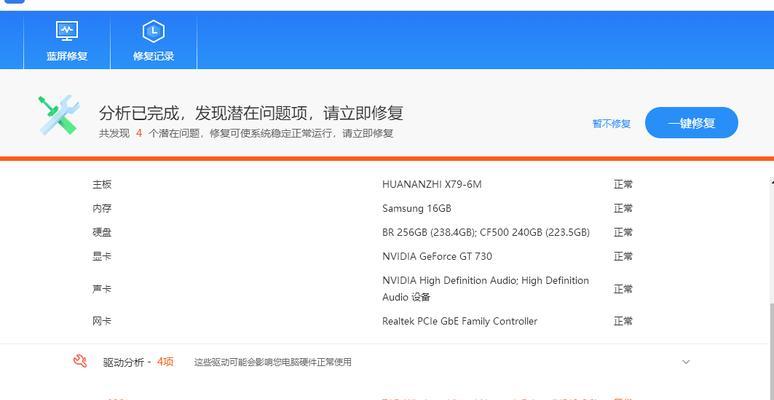
3.检查电脑网络设置是否正确:
打开电脑的网络设置界面,确保IP地址、子网掩码、默认网关等网络设置参数正确配置,以免导致宽带错误。
4.清除DNS缓存:
通过在命令提示符窗口输入“ipconfig/flushdns”命令,清除电脑中的DNS缓存,解决可能因DNS解析问题而导致的宽带错误。
5.检查防火墙设置:
确保电脑上的防火墙设置没有屏蔽与宽带相关的网络通信,或者临时关闭防火墙以测试是否与宽带错误有关。
6.使用网络故障排查工具:
利用系统自带的网络故障排查工具,如Windows网络诊断工具,来自动检测和修复可能存在的宽带错误。
7.更新网卡驱动程序:
前往电脑制造商或网卡供应商的官方网站,下载并安装最新的网卡驱动程序,以确保网卡正常工作,避免宽带错误的发生。
8.清除浏览器缓存:
经常清理浏览器缓存,避免缓存数据积累导致网络访问速度变慢或者出现其他宽带错误。
9.修改MTU值:
根据具体宽带错误的现象,适当调整电脑网络连接的最大传输单元(MTU)值,以优化网络传输效率。
10.更新操作系统补丁:
确保电脑操作系统中的补丁和更新程序都及时安装,以修复可能存在的网络连接问题和宽带错误。
11.检查宽带服务提供商的状态:
查询宽带服务提供商的官方网站或联系客服,了解是否有维护、升级或其他计划性工作,可能是造成宽带错误的原因。
12.拨号连接方式转换:
如果使用的是拨号方式连接宽带,尝试将拨号方式更改为宽带路由器连接,以解决由于拨号连接故障导致的宽带错误。
13.检查电脑中是否存在病毒或恶意软件:
运行杀毒软件和安全扫描程序,检查电脑中是否存在病毒、恶意软件或广告插件等,清理它们可能对宽带造成的干扰。
14.重置网络设置:
使用系统提供的重置网络设置功能,将网络设置恢复到默认状态,清除可能存在的配置错误和冲突问题。
15.寻求专业技术支持:
如果上述方法无法解决宽带错误问题,建议寻求专业技术支持,联系宽带服务提供商或电脑维修专业人士进行进一步的故障排查和修复。
通过以上这些方法,我们可以有效地解决电脑宽带错误问题,确保顺畅上网体验。在日常使用中,我们也应该保持宽带设备的维护和更新,并定期检查网络设置,以避免出现宽带错误的困扰。
作者:游客本文地址:https://kinghero.com.cn/post/9052.html发布于 09-15
文章转载或复制请以超链接形式并注明出处智酷天地
